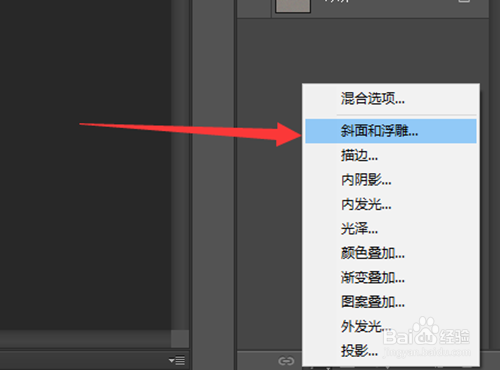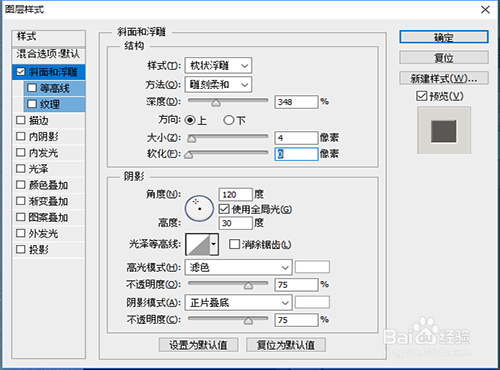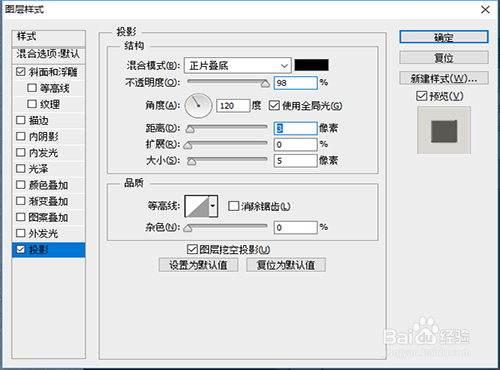1、树木素材准备步骤:1,打开PS软件后,按快捷键ctrl+o打开素材。2,点击工具箱中的剪切工具,选中其中一颗树木图像并剪取下来。3,点击工具箱中的魔棒工具,首先将图像以外的白色区域选中,而后点击菜单栏中的“选择”,找到其中的“反向”命令并点击。4,按快捷键ctrl+j复制当前选区至新建图层中。5,最后将原来的图层隐藏掉,这个时候便可得到清楚的树木部分图像。
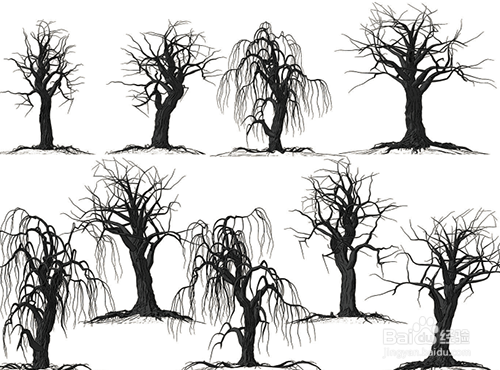
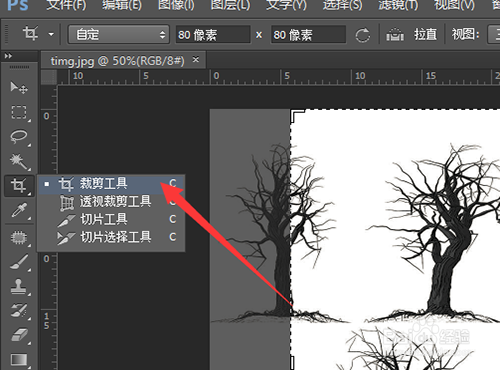

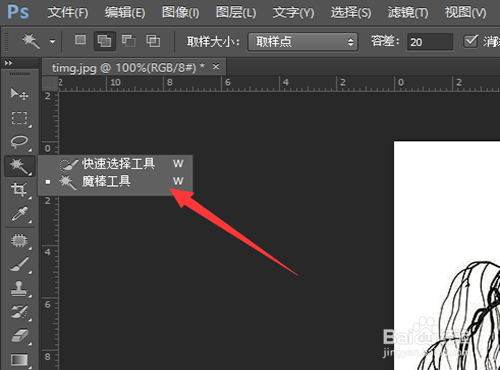
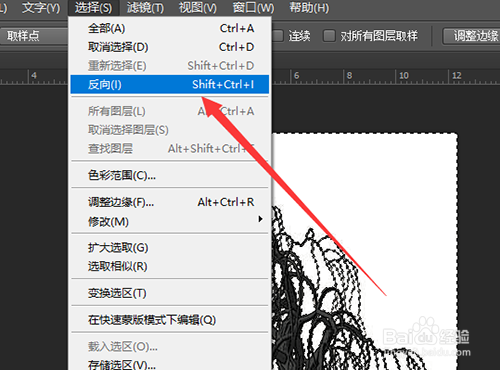
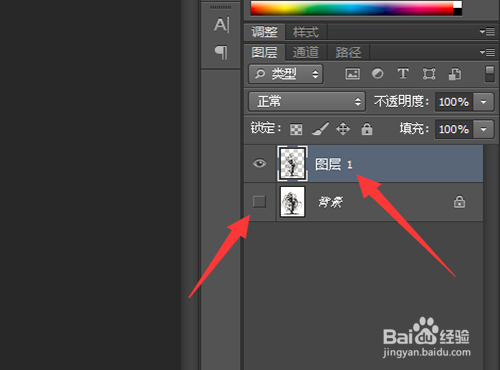
2、树木部分执行“高斯模糊”滤镜效果步骤:1,点击菜单栏中的“滤镜”,依次找到其中的“模糊”、“高斯模糊”命令。2,点击后便可打开参数设置对话框,设置半径值大小为1.0即可。
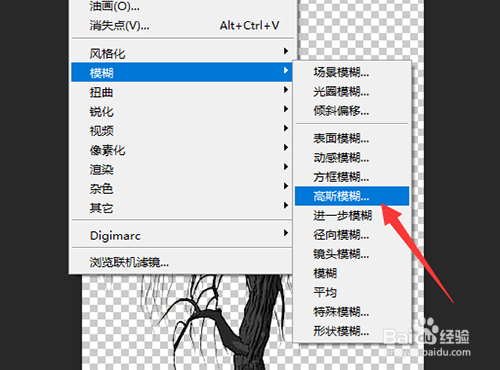
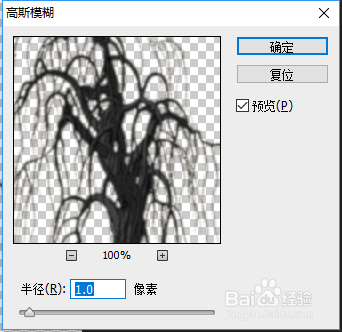

3、新建图像文件 填充灰色像素步骤:1,按快捷键ctrl+n打开图像新建对话框,设置图像大小为800*800px,图像分辨率为300,背景内容选择白色。2,点击前景色位置,在拾色器中设置其颜色为灰色,按快捷键alt+delete为其填充灰色。
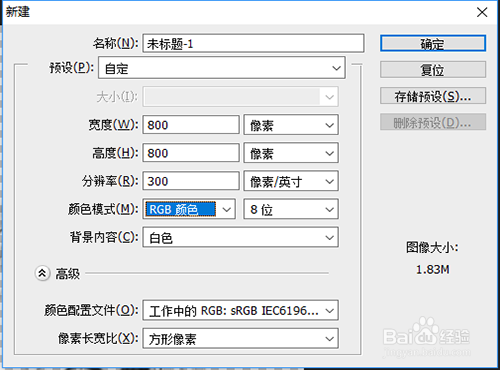
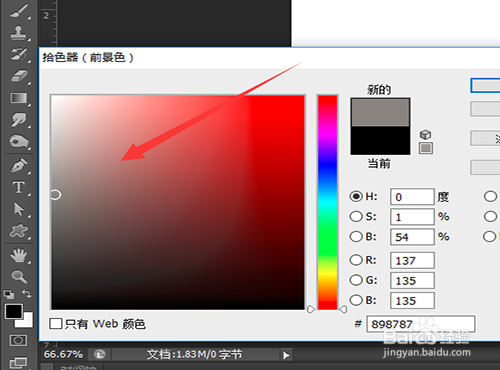

4、为图像添加“杂色”滤镜效果步骤:1,点击菜单栏中的“滤镜”,依次找到其中的“杂色”、“添加杂色”命令。2,点击之后便可打开参数设置对话框,在这里,设置其参数为11,模式选择平均分布。
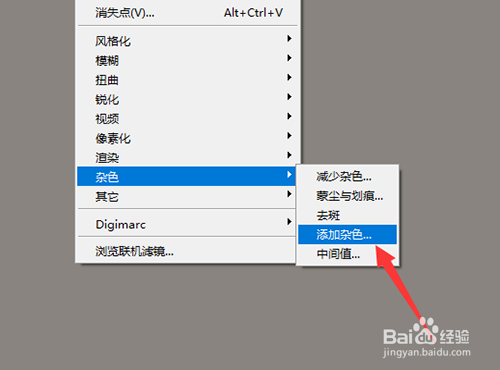
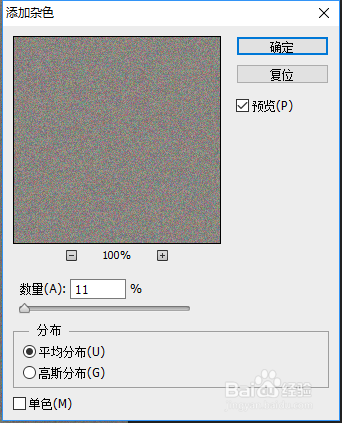
5、将准备好的树木素材移动至新建图像上步骤:1,按住ctrl键的同时,鼠标点击树木所在图层前面的缩略图位置,这个时候树木素材便可被选中。2,点击工具箱中的移动工具,点选树木素材后拖动便可移动其位置,这样将其拖动至新建图像上。3,按快捷键ctrl+t打开自由变换工具,可以适当的调整树木图像的大小。

6、为树木素材添加图层样式步骤:1,点击图层控制面板左下位置的“添加图层样式”按钮,点击之后在弹出的列表中分别点选“斜面与浮雕”和“投影”效果。2,添加斜面与浮雕效果参数:样式:枕状浮雕;方法:雕刻柔和;深度:348;大小:4.3,添加投影效果参数:不透明度:98%;距离:3;扩展:0;大小:5.